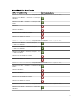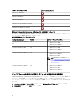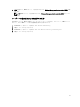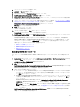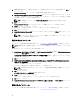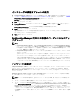Setup Guide
4. iDRAC 資格情報を入力し、CN および CA チェックを省略するためにデフォルト設定を維持して、次へ を
クリックします。
Change Firewall Setting(ファイアウォール設定の変更)画面が表示されます。
5. Add Provision Web Site Port in the firewall exception list(ファイアウォール例外リストにプロビジョンウェブ
サイトポートを追加する)オプションを選択します。これにより、ファイアウォールを有効にした状態
でも DPS がターゲットシステムを検出できます。
メモ: この画面は、インストーラで Dell Provisioning Server を選択した場合のみ表示されます。
6. 次へ をクリックします。
Ready to Install the Program(プログラムのインストール準備完了)ウィンドウが表示されます。
7. Install(インストール)をクリックします。
プログレスバーが表示されます。インストール後、完了メッセージが表示されます。
8. 次へ をクリックします。
9. Installation Completed Successfully(インストールが正しく完了しました)で、Finish(終了)をクリックし
ます。
メモ: インストールの一環として、インターネット情報サービス(IIS)の下にプロビジョニングウ
ェブサイトが作成および設定されます。
DLCU のみをインストール
コンポーネント固有の要求事項の詳細に関しては、「コンポーネント固有の前提条件」を参照してください。
メモ: Admin Console 上で使用する前に、サイトサーバーに DLCU をインストールするようにしてくださ
い。
DLCU のみをインストールするには、次の手順を実行します。
1. Custom Setup(カスタムセットアップ)で、Dell Lifecycle Controller Utility を選択し、Dell Provisioning Service
をクリアして Next(次へ)をクリックします。
Custom Setup Confirmation(カスタムセットアップ設定の確認)画面に、選択したコンポーネントが表示
されます。
2. 次へ をクリックします。
3. Dell Lifecycle Controller Utility User Credentials for iDRAC Access(iDRAC アクセス用 Dell Lifecycle Controller
Utility ユーザー資格情報)で、帯域外コントローラ管理用のユーザー名とパスワードを入力します。この
アカウントは
iDRAC でプロビジョニングされます。
デフォルトの設定を維持して CN および CA のチェックを省略します。
メモ: この画面が表示されるのは、サイトサーバーに Configuration Manager 用 DLCI を インストール
する場合のみです。
4. 次へ をクリックします。
プログラムのインストール準備完了 画面が表示されます。
5. Install(インストール)をクリックします。
プログレスバーが表示されます。インストール後、完了メッセージが表示されます。
6. 次へ をクリックします。
7. Installation Completed Successfully(インストールが正しく完了しました)で、Finish(終了)をクリックし
ます。
DPS のみのインストール
コンポーネント固有の要求事項の詳細に関しては、「コンポーネント固有の前提条件」を参照してください。
16